鸿合多屏互动PC版是一款鸿合多屏互动软件致力于帮助教师打造生动有趣的互动课堂,支持多媒体内容的传输、展示、批注、投屏等功能,丰富教师的课堂教学,实现互联互动。通过这款软件大家能够直接在电脑上一键投屏,通过该软件可以进行任意投屏,让你的投屏更简单。支持Windows7 X64,Windows10 X64操作系统使用,有需要的用户通过下面地址来获取吧!
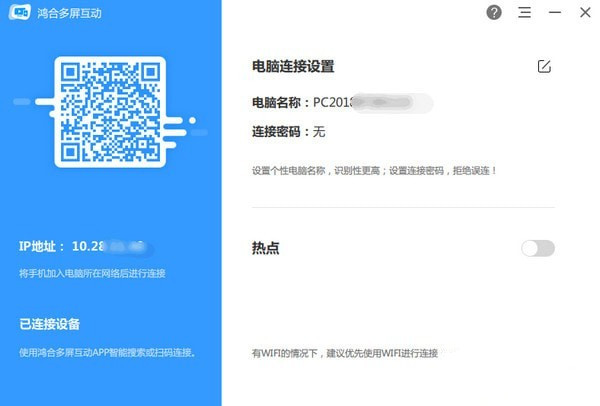
功能
课堂直播
手机投屏
影像上传
扫码即连
鸿合多屏互动PC版使用方法
1、打开鸿合多屏互动pc端显示的界面就是这样的,显示当前电脑的名字,将手机加入电脑所在网络后进行连接
2、用户需要在软件启动网络连接,可以选择热点连接,可以选择有线连接,手机扫描二维码就可以连接
3、需要保证电脑和手机在同一个网络才能实现多屏互动,可以在软件安装地址查看官方的说明书
4、影像上传
移动端上传图片后,电脑端出现影像对比界面,可对界面的图片进行“旋转”、“批注”、“撤销”、“图章”、“插入白板”、“最小化”和“退出(返回首页)”等操作。
5、点击某张图片的全屏按钮可进入单张模式,从而进行放大,可对图片进行“旋转”、“批注”、“撤销”、“图章”、“插入白板”、“最小化”、“返回(返回上一级)”、“上一页”、“下一页”、“索引”等操作。:
6、手机投屏
移动端选择文件投屏,电脑端显示手机画面,可对文件进行“选择”、批注”、“撤销”、“最小化”、“返回(返回上一级)”等操作。:
7、 直播
1.移动端点击直播功能,在电脑端可以进行展示。可对画面进行“选择”、“批注”、“撤销”、“最小化”、“返回(返回上一级)”等操作。
2.直播时电视端全屏播放,若移动端转换屏幕(横屏变竖屏),PC 端需要同步旋转。
鸿合多屏互动PC版特色
1、鸿合多屏互动轻轻松松完成手机上和电脑同台表明
2、能够在电脑查询手机界面,让教师更轻轻松松同歩自身的手机资源
3、轻轻松松加上自身手机拍摄的图片內容,将一些课堂教学应用的图片同歩到电脑显示
4、让学员能够在电脑查询教师的手机上图片,查询手机上的微型课內容
5、如今许多教育资源全是在手机下载的,还可以根据手机上课
6、应用鸿合多屏互动就可以让学生和老师在同一个显示屏查询课程内容
7、假如教师的資源是在手机上储存,不方便传送到电脑应用,能够挑选这款鸿合多屏互动
8、不用根据USB连接手机,不用从运行内存加上資源
9、立即应用鸿合多屏互动APP就可以将資源同歩到电脑显示


 鸿合多屏互动软件电脑版 v8.3.273.6M
鸿合多屏互动软件电脑版 v8.3.273.6M 鸿合多屏互动电脑版 v2021最新版82.25MB
鸿合多屏互动电脑版 v2021最新版82.25MB